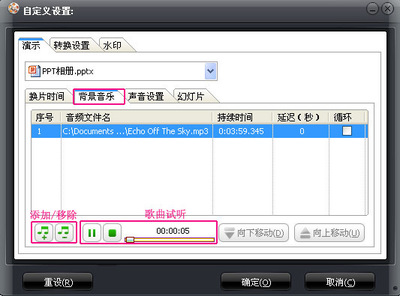看电影、玩游戏,此时,将笔记本切换成独立显卡是一个最好的选择。联想笔记本大体可以分为两种切换方法,一种是通过硬件+软件调整,另一种是纯粹软件设置。
今天,小编就详细讲解一下这两种操作方法,让大家切换显卡时更得心应手。
注:本经验以联想Y470和G480为例,共分三大模块,分别为:
1. 联想Y470,硬件+软件调整;
2.联想G480,纯软件操作;
3.NVIDIA显卡的一些常见问题处理方法(请留意这里)。
联想笔记本怎样切换独立显卡?——工具/原料联想笔记本Y470,硬件+软件调整
联想笔记本G480,纯软件操作
联想笔记本怎样切换独立显卡?——模块一:联想Y470,硬件+软件调整:联想笔记本怎样切换独立显卡? 1、
联想Y470自带有独立显卡的物理开关,就是如下图所示银白色的开关,当第一次拨动时,旁边的灯会亮,此时表示开启独显;再次拨动时,则灯会灭,此时表示已经变成intel集成显卡。
联想笔记本怎样切换独立显卡? 2、
需要注意的是,当拨动使旁边灯亮时,虽然启动了独立显卡,但独立显卡驱动会自动判断大家之后所开启的应用程序是用集成还是独显,对于一些免安装游戏,不一定能正确识别,也有可能仍然以集显运行。此时,就需要我们手动调整,以便使这些游戏在独显中运行。
请右键点击桌面,找到右键菜单中的“NVIDIA控制面板”,左键单击打开。
联想笔记本怎样切换独立显卡? 3、
紧接上步,将出现如下界面,此为独显驱动一些参数的设置,如果不太熟悉其中内容,请不要随意设置。
左侧选择“管理3D设置”-- 右侧“程序设置”--“添加”,将会弹出新的对话框
联想笔记本怎样切换独立显卡?_y470怎么切换显卡
联想笔记本怎样切换独立显卡? 4、
在新的对话框中,找到要执行游戏的程序,点击确定。即可将该游戏手动添加到独显中。
并在NVIDIA面板中的“为此程序选择首选图形处理器”下拉项中,选择“高性能NVIDIA处理器”,然后单击下方的应用。
注:在此,小编是以将“极品飞车17”添加到独显为例。
联想笔记本怎样切换独立显卡? 5、
最后,直接打开“极品飞车17"的应用程序,此时,就是用独立显卡运行该游戏的。
联想笔记本怎样切换独立显卡?——模块二:联想G480,纯软件操作:联想笔记本怎样切换独立显卡? 1、
刚小编发现,G480这样的机器,自动选择显卡其实就好比Y470打开独显物理开关后的操作。也就是,只要打开nvidia控制面板,之后的操作与Y470的及其类似。在此就不做详细解释了。
联想笔记本怎样切换独立显卡?_y470怎么切换显卡
联想笔记本怎样切换独立显卡? 2、
需要注意的是,G480很多新出来的机子都是自带windows8操作系统,有些游戏兼容性问题比较突出。而其自带的610显卡不建议玩硬件要求高的游戏。
联想笔记本怎样切换独立显卡?——模块三:NVIDIA显卡的一些常见问题处理方法联想笔记本怎样切换独立显卡? 1、
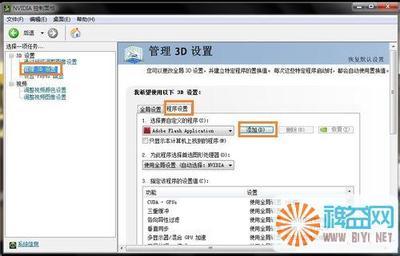
若在桌面单击右键时没有出现"nvidia控制面板“的选项,请前往计算机的”控制面板“ --”硬件和声音“--”nvidia控制面板“,打开后,在菜单栏中选择”桌面“--”添加桌面上下文菜单“。
联想笔记本怎样切换独立显卡? 2、
若独显驱动无法打开,可能是相关服务被禁用了。请前往:计算机的”控制面板“ --”管理工具”--“服务”,打开“服务”后,找到“NVIDIA Driver Helper Service”,将其“启动类型”设置为“自动”,服务状态:“启动”。
联想笔记本怎样切换独立显卡?_y470怎么切换显卡
联想笔记本怎样切换独立显卡? 3、
有些nvidia可能自带一些3D模块,对于绝大多数普通笔记本是没什么用处的,此时可以将其卸载,节省空间,或者是节省内存资源占用。
小编此处暂时没有合适的条件截图,就不列图来了,请谅解。
联想笔记本怎样切换独立显卡?——注意事项集显独显很多功能都需要大家一一去琢磨,灵活的应用它们会给大家带来很多意想不到的效果。
大家要还有什么疑问,请在下方留言。如果文章对大家有所帮助,希望能点下方的大拇指或者投票支持一下作者,作者将不胜感激
---------作者:idea_wj 转载请注明作者笔名,谢谢 2014年01月18日
 爱华网
爱华网